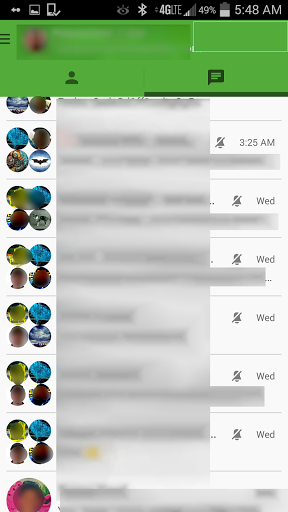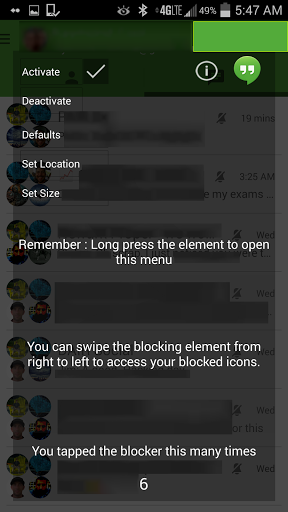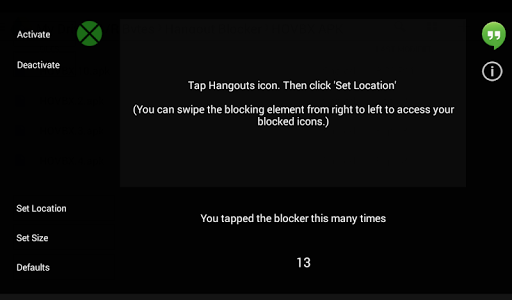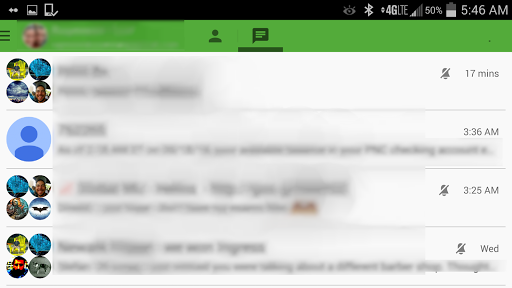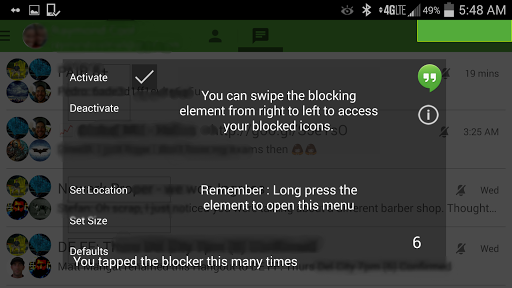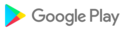لا ينتمي إلى Google أو Hangouts بأي شكل من الأشكال.
يرجى إزالة التطبيق القديم المنافذ BLOCKER إذا كنت قد قمت بتثبيت
** هذا التطبيق لا يفيدك إذا كنت لا تستخدم Google Hangouts
استخدم التطبيق لحظر زر مكالمة الفيديو في Google Hangouts. **
بايت الواقع المعزز ليس له صلة بـ Google أو Hangouts. هذه الزيادة الطفيفة في تطبيق Hangouts ليست بسيطة ، ولكنها تعويض. المستخدمين قوية تجربة هذه المشكلة في المقام الأول.
سبب ذلك: من المثير للغاية بدء جلسة Hangout بالفيديو عن طريق الخطأ في محادثة جماعية. لا تكن "هذا الشخص"!
تعمل لوحة الحظر عن طريق حظر جزء من الشاشة. يقع العنصر الملون داخل عنصر الحظر هذا. عند تغيير الحجم ، تقوم فقط بتغيير حجم العنصر الداخلي ، لذا عليك أن تدرك أن الجزء الأكبر من الشاشة يتم تغطيته في الواقع إلا إذا قمت بزيادة الحد الأقصى للطول في الطول والعرض.
تعليمات الإعداد -
عند التثبيت ، افتح التطبيق لإظهار شاشة البدء. (انقر فوق رمز Hangouts لفتح تطبيق Hangouts خلف الإعداد)
1: اختر "تعيين الموقع" - ثم انقل الحافة اليمنى للعنصر إلى الحافة اليمنى من الشاشة.
2: انقل الحافة العلوية إلى حافة غطاء إشعار Android.
3: انقر فوق "X"
4: اختر "تعيين الحجم"
5: قم بتحرير "الارتفاع" حتى يقع داخل الحافة الخضراء السفلية.
6: قم بتحرير العرض حسب الرغبة (تحد مشكلة معروفة من مقدار الضبط الذي يمكن إجراؤه هنا. لا يوجد حل معروف في هذا الوقت. إذا لم ينتقل العنصر الخاص بك إلى الحافة اليمنى ، فقم بزيادة العرض حتى يتم وضعه مرة أخرى كما يلي) بحاجة.)
7: اضغط على "رجوع" ونسيانها.
إرسال الأسئلة والطلبات والأخطاء (مع لقطات الشاشة حيثما ينطبق ذلك) باستخدام خيار مطور البريد الإلكتروني. تتم قراءة جميع التقييمات ، ولكن محتوى البريد الإلكتروني قادر على الأرشفة ويمكن البحث فيه.
قد تتضمن التحديثات المستقبلية:
صانع الألوان - لإنشاء لون وتعيينه كعنصر مانع
المستخدم تنشيط الحدود لإظهار العنصر.
الصور على العنصر - ربما المستخدم إنشاؤها
يرجى تقديم أفكارك.
+ المشكلات المعروفة:
1: على الشاشات الكبيرة والشاشات ذات الدقة المنخفضة ، تظهر منطقة الحظر كبيرة جدًا.
لقد اختبرت على العديد من الأجهزة اللوحية بحجم 7 بوصات بنتائج مرضية. إذا كانت هناك حاجة لمستوى أكبر من القياس ، فسوف أقوم بتنفيذ ذلك ، لكنني وجدت أن عددًا قليلاً جدًا من المستخدمين يحتفظون بالتطبيق على الأجهزة اللوحية الخاصة بهم.
2: إذا تم ضبط العرض بشكل صغير جدًا ، يفشل العنصر في تبرير اليمين للوفاء بحافة لوح الحظر خلف العنصر الأخضر. هذا يجعل من المستحيل الوصول إلى الحافة اليمنى من الشاشة وفي بعض الحالات يجعل من المستحيل تغطية المنطقة المطلوبة.
الحل البديل: ما عليك سوى تحريك أداة الحظر إلى الحافة اليمنى وزيادة العرض حتى تصل إلى الحافة اليمنى من الشاشة ، وإعادة تحديد موقعها حسب الحاجة مع إعداد العرض هذا. تقرير مع لقطات الشاشة إذا لم ينتج عن النتيجة باستخدام هذا الحل البديل نتيجة مرضية.
الحل: لم أتمكن من تحديد سبب الفشل عند تغيير الحجم حتى عندما أحاول إجباره على إجباره على الموقع الصحيح ، فلن يتزحزح. ما زلت أبحث عن سبب توفير الإصلاح وزيادة تحكم المستخدم.

 cherry M1
cherry M1